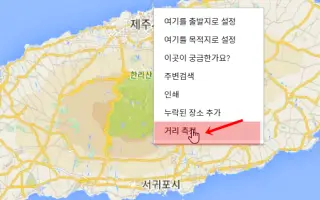Questo articolo è una guida all’installazione con alcuni utili screenshot su come misurare la distanza su Google Maps.
Google Maps può essere il tuo miglior compagno, soprattutto se sei nuovo in questa città e non sai dove andare o dove alloggiare. Google Maps ti fornisce indicazioni stradali, fornisce informazioni sul traffico in tempo reale e ti aiuta a trovare i punti di riferimento nelle vicinanze.
Google Maps fornisce anche il monitoraggio dei treni in tempo reale, molto comodo per chi viaggia spesso in treno. Parliamo di Google Maps perché le app recenti hanno la capacità di misurare le distanze.
L’app o il sito Web di Google Maps semplifica la misurazione della distanza tra due o più posizioni fisse. Perché questo dovrebbe essere utile? Misurare la distanza esatta tra due o più punti può farti risparmiare tempo quando sei di fretta e non stai pianificando un percorso.
Ecco come misurare la distanza su Google Maps. Continua a scorrere per verificarlo.
Misura la distanza su Google Maps
Quindi, se sei interessato a come misurare la distanza su Google Maps su qualsiasi dispositivo, stai leggendo la guida giusta. In questo articolo condividiamo una guida passo passo su come misurare la distanza in Google Maps per desktop e dispositivi mobili. Controlliamo.
1. Misura la distanza di Google Maps dal PC
È molto facile misurare la distanza tra due o più punti su Google Maps per desktop.
- Innanzitutto, il tuo browser Web preferito eApri il sito web di Google Maps .
- Quindi, trova la posizione in cui desideri misurare la distanza. Fare clic con il pulsante destro del mouse nel punto in cui si desidera impostare il punto iniziale e selezionare Misura distanza . Questo viene aggiunto al primo punto.
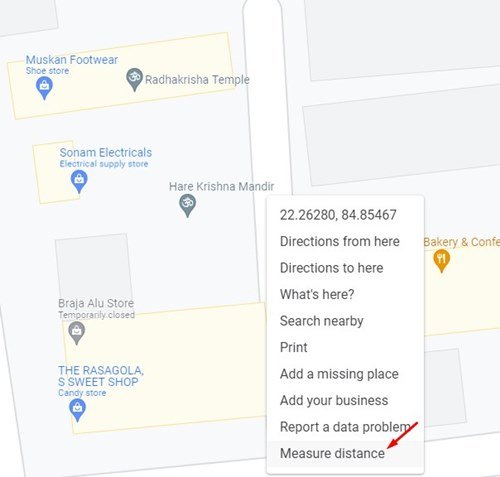
- Per aggiungere un secondo punto, devi fare clic sulla seconda posizione sulla mappa.
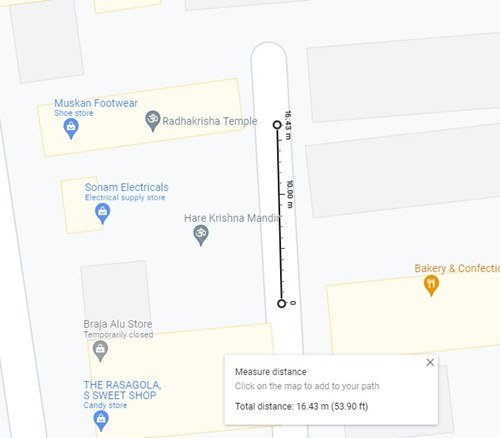
- Google Maps mostra la distanza totale nella parte inferiore della pagina.
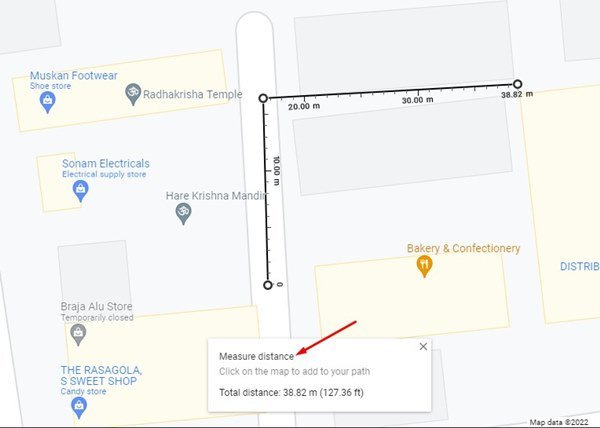
- Puoi aggiungere più punti facendo clic sulla posizione. Dopo ogni nuovo punto, Google Maps mostra la distanza nella parte inferiore dello schermo.
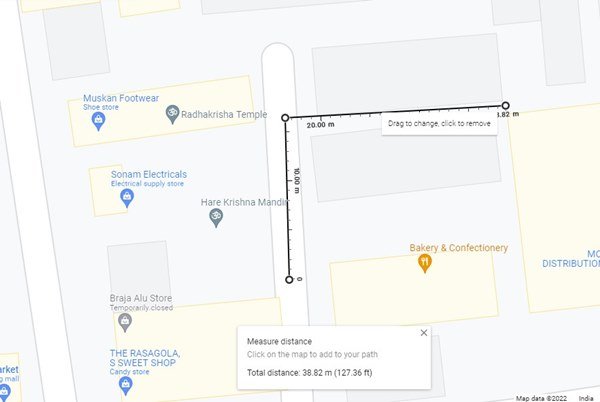
Ecco come viene eseguita la configurazione. Ecco come vengono misurate le distanze in Google Maps per desktop.
2. Misura la distanza di Google Maps sul cellulare
Proprio come la versione web, puoi utilizzare l’app mobile di Google Maps per misurare la distanza tra due o più punti.
- Innanzitutto, esegui Google Maps sul tuo smartphone .
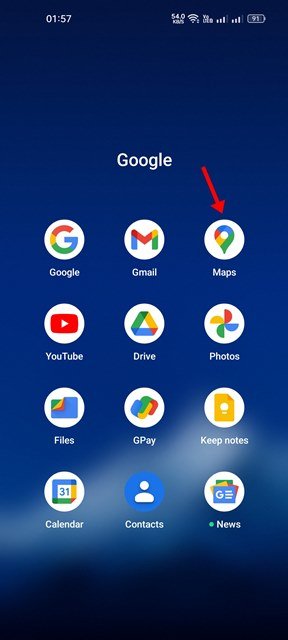
- Ora vai nella posizione in cui vuoi misurare la distanza. Quindi, tocca e tieni premuta la mappa per aggiungere un segnaposto.
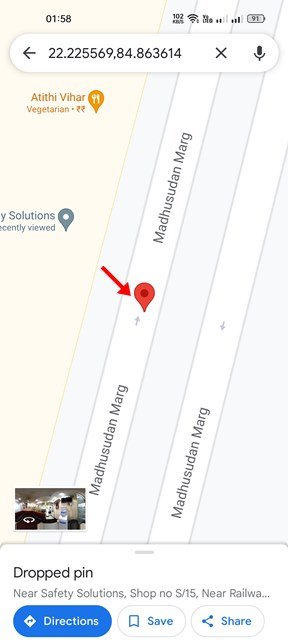
- Ora apparirà un menu nella parte inferiore dello schermo. Tocca Misura distanza .
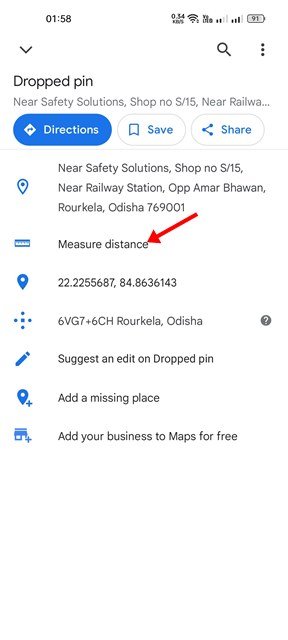
- È necessario spostare la mappa finché il target non si trova sulla nuova posizione che si desidera misurare .
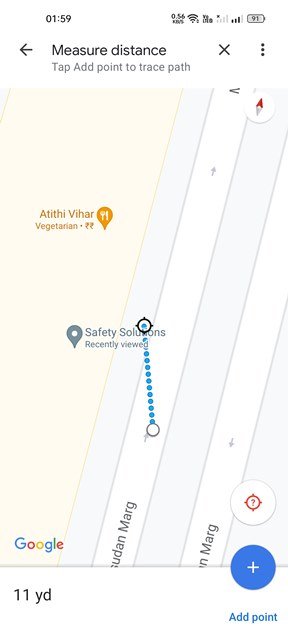
- La distanza viene visualizzata su Google Maps. Per aggiungere più punti come mostrato di seguito, è necessario premere l’ opzione Aggiungi punti .
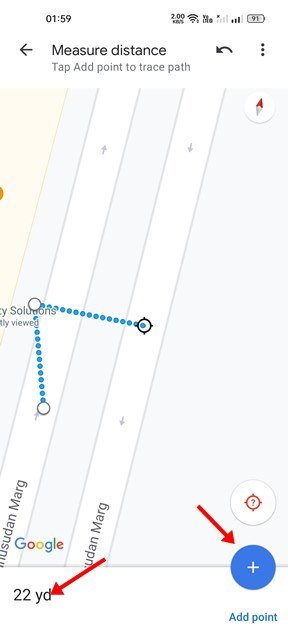
- Dopo aver aggiunto i punti, è necessario spostare la mappa per impostare la posizione di destinazione. Google Maps aggiornerà la distanza man mano che aggiungi più punti ed espandi la posizione.
Ecco come viene eseguita la configurazione. Come misurare la distanza su Google Maps per Android/iOS.
Non vedo la possibilità di misurare manualmente la distanza selezionando un punto nella normale app di navigazione. Puoi anche utilizzare Google Maps per salvare percorsi per usi futuri, visualizzare informazioni sul traffico e altro ancora.
Sopra, abbiamo visto come misurare la distanza su Google Maps. Ci auguriamo che queste informazioni ti abbiano aiutato a trovare ciò di cui hai bisogno.